Хотя последний выпуск iOS стал долгожданным обновлением для многих пользователей iPhone и iPad, возникло немало ошибок. Одна из таких проблем, которая продолжает возникать, заключается в том, что вызовы Wi-Fi были нарушены для различных пользователей.
Похоже, что это в первую очередь сказывается на подписчиках Sprint. Однако некоторые люди из AT&T и O2 (в Великобритании) также видели, как возникает эта проблема.
СОДЕРЖАНИЕ
- Что такое звонки по Wi-Fi?
- Где в iOS 12 есть функция звонков по Wi-Fi?
-
Звонки по Wi-Fi не работают? Вот несколько советов
- Проверить обновления
- Обновить настройки подписчика
- Переключить режим полета
- Отключить мобильные данные
- Сбросить настройки сети
-
Сброс до заводских настроек
- Шаг 1. Резервное копирование
- Шаг 2. Отключите функцию «Найти iPhone»
- Шаг 3: вытрите все начисто
-
Объединение вызовов не работает на iPhone, отключите вызовы по Wi-Fi
- Советы читателям
- Похожие сообщения:
Что такое звонки по Wi-Fi?
Для тех, кто не знает, Wi-Fi Calling был представлен в iOS 8 и позволяет совершать телефонные звонки через Wi-Fi вместо мобильной сети. Это чрезвычайно полезно для тех, кто испытывает трудности с уровнем сигнала от оператора мобильной связи.
Отличная особенность этой функции заключается в том, что вы можете совершать и принимать телефонные звонки в любом месте, к которому вы подключены. Вай фай. Это облегчает жизнь и резко снижает шансы пропустить телефонные звонки во время вашего разговора. рабочий день.
Где в iOS 12 есть функция звонков по Wi-Fi?
В iOS 12 Apple изменила расположение этой функции. Вместо того, чтобы использовать функцию звонков по Wi-Fi в сотовой сети на вашем iPhone, теперь она доступна в приложении «Телефон». Нажмите «Настройки»> «Телефон», и вы найдете функцию, расположенную здесь. В зависимости от оператора связи он также может отображаться в параметрах вашего оператора сотовой связи.
Звонки по Wi-Fi не работают? Вот несколько советов
К сожалению, когда выпускаются новые обновления для iOS, некоторые вещи в процессе ломаются. Это лишает клиентов возможности использовать некоторые из своих любимых функций.
Конечно, есть несколько разных методов, которые вы можете использовать, чтобы попытаться восстановить звонки по Wi-Fi и снова заработать. Мы собираемся рассмотреть некоторые из этих вариантов.
Совет по iOS 12: Перезагрузите iPhone, выключите сотовые данные, выключите вызовы WiFi, затем включите сотовые данные, а затем вызовы Wi-Fi, и через несколько секунд он должен начать работать.
Для клиентов AT&T: проверьте, не установили ли вы последнее обновление оператора связи после iOS 12.
Проверить обновления
Первый и самый простой способ узнать, не случилось ли что-то не так, - это проверить, выпущено ли обновление для оператора связи. Эти обновления обычно выпускаются после обновления сети оператором связи и могут вызвать проблемы, если на вашем устройстве не установлена последняя версия.
Если есть обновление оператора, ожидающее загрузки, выполните следующие действия:
- Открытым 'Настройки'
- Выбирать 'Общий'
- Нажмите 'О'
На вашем экране появится запрос, в котором вам будет предложено установить новые настройки оператора связи. После завершения загрузки вы захотите перезагрузить устройство, чтобы убедиться, что все установлено правильно.
Обновить настройки подписчика
Еще один вариант, который поможет вернуть работу с Wi-Fi Calling, - это обновить «Настройки подписчика». Это невозможно сделать ни в одной из настроек вашего iPhone. Этот следующий метод предназначен только для подписчиков Sprint.
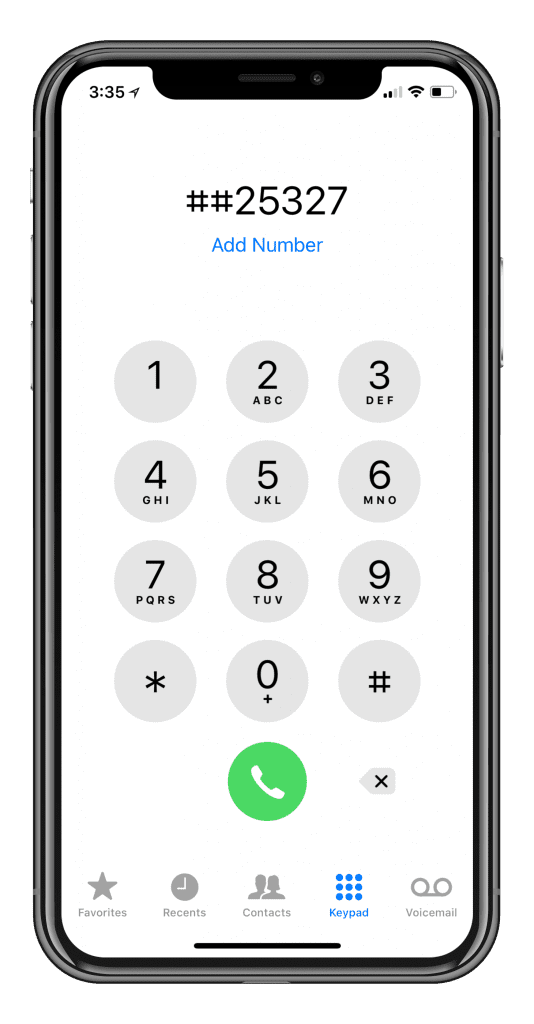
Вместо этого вам придется использовать функцию телефона на вашем устройстве:
- Открытым 'Телефон'
- Набирать номер ##25327#
- Ждать
Процесс начнется автоматически. Вы заметите, что ваша служба Sprint теряет сигнал, но он вернется. Надеюсь, после обновления в строке состояния появится логотип Sprint Wi-Fi.
Переключить режим полета
Еще один действительно простой способ вернуть телефон к нормальной работе - переключить режим полета. Включив и выключив это, вы переключите любые беспроводные соединения на вашем устройстве, включая Wi-Fi, Bluetooth и сотовые данные.
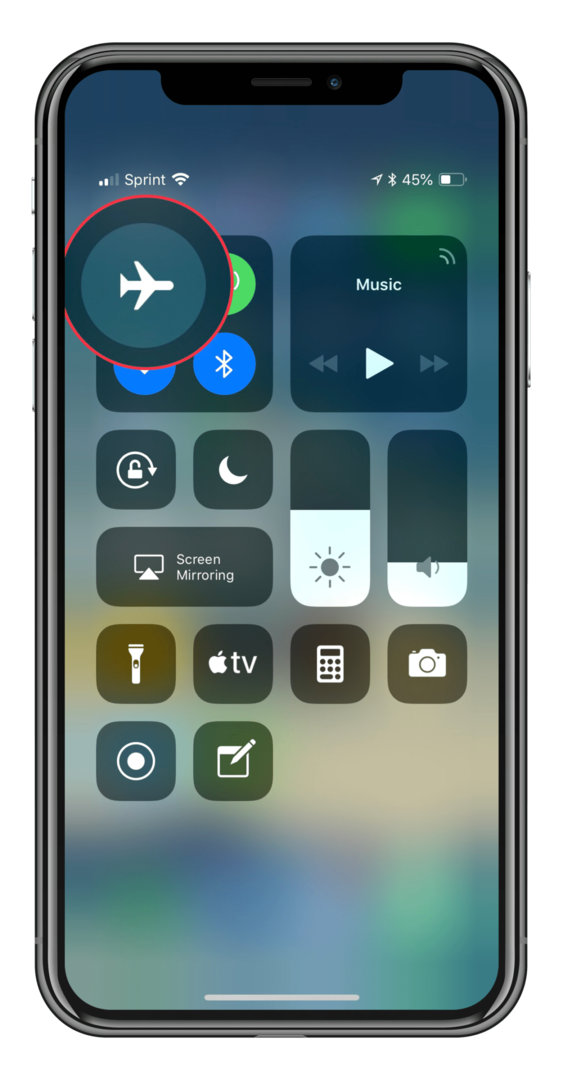
Есть два метода переключения режима полета:
- Открыть Центр управления
- Нажмите кнопку "Самолет"
- Подождите 30 секунд
- Снова нажмите кнопку "Самолет".
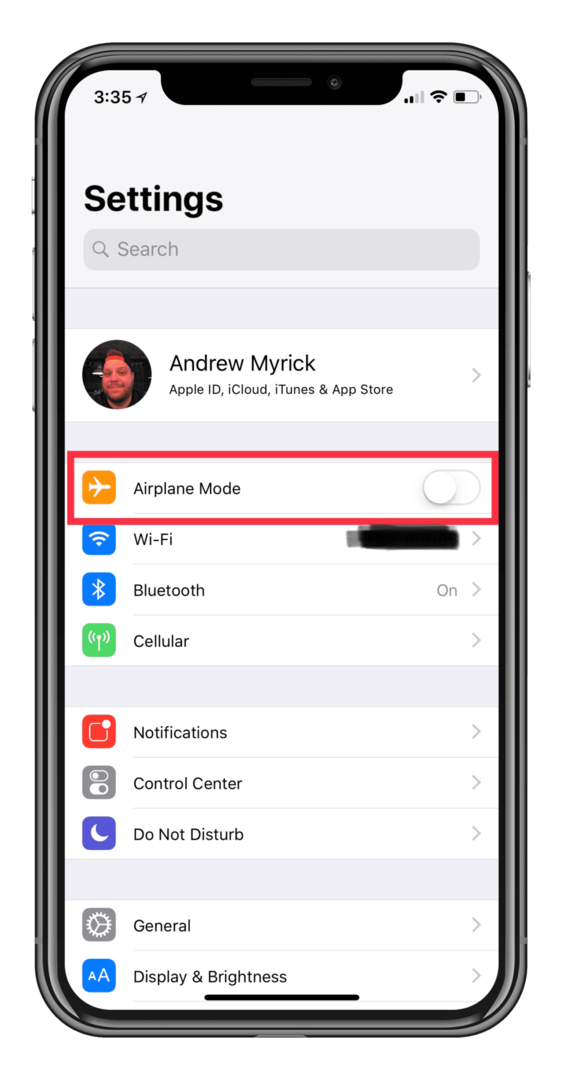
Второй способ включает в себя зайти в Настройки:
- Открыть настройки
- Включите «Режим полета»
- Подождите 30 секунд
- Выключите «Режим полета»
После того, как режим полета был снова отключен, это должно перезапустить вашу сеть и беспроводные соединения. Время от времени выполнение этой задачи также будет вызывать вызовы по Wi-Fi.
Отключить мобильные данные
Хотя в режиме полета все ваши соединения удаляются, вы также можете попробовать отключить только мобильное соединение для передачи данных. Это заставит ваше устройство работать в основном вне сети Wi-Fi, к которой вы подключены.
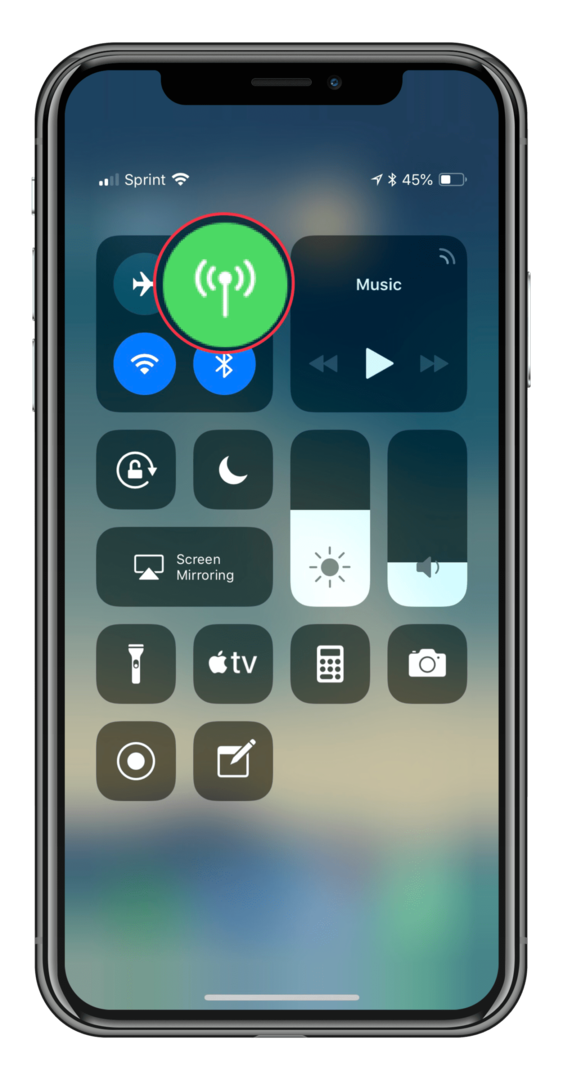
Как и в случае с режимом полета, есть два способа отключить мобильные данные:
- Открыть Центр управления
- Коснитесь значка сети
- Подождите до одной минуты
- Снова коснитесь значка сети.
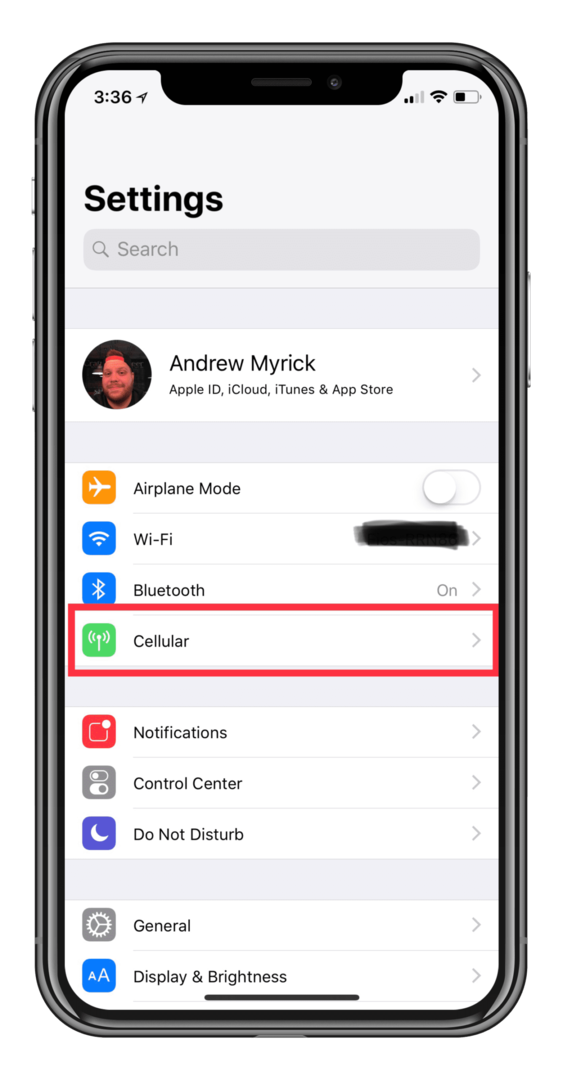
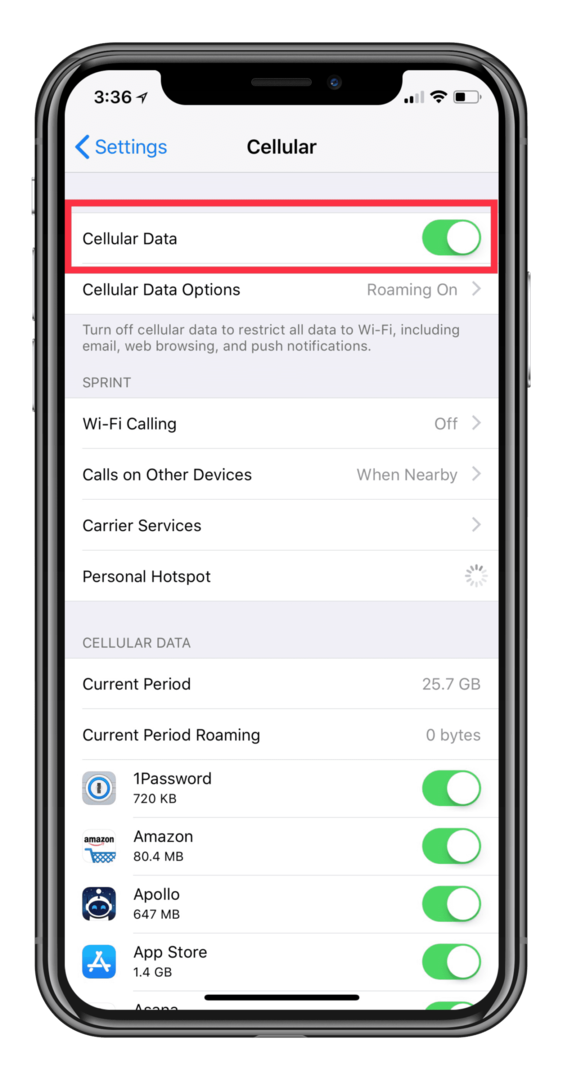
Второй способ требует зайти в Настройки:
- Открыть настройки
- Выберите «Сотовая связь».
- Переключить «Сотовые данные»
- Подождите до одной минуты
- Снова переключите «Сотовые данные».
Некоторые люди обнаружили, что принуждение вашего iPhone к использованию Wi-Fi в первую очередь вернет функцию звонков по Wi-Fi. Если это не сработает, мы найдем более утомительные решения.
Сбросить настройки сети



Поскольку вызовы Wi-Fi зависят как от вашей мобильной сети, так и от сетей Wi-Fi, имеет смысл только сбросить настройки сети на вашем iPhone. Этот процесс довольно прост:
- Открыть настройки
- Выберите «Общие».
- Прокрутите вниз и нажмите «Сброс».
- Выберите «Сбросить настройки сети».
- Введите свой пароль
- Подтверждать
Загвоздка здесь в том, что при сбросе настроек сети все пароли к Wi-Fi будут потеряны. Это приведет к тому, что вам потребуется повторно ввести пароли для любой из сетей, к которым вам необходимо подключиться, после завершения сброса.
Сброс до заводских настроек
Это наиболее радикальное решение, так как вам нужно будет полностью протереть свой iPhone. Причина, по которой мы перечисляем его в последнюю очередь, заключается в том, что мы действительно не думаем, что вы получите такой результат, если воспользуетесь вышеупомянутыми методами.
Шаг 1. Резервное копирование
Тем не менее, если звонки по Wi-Fi по-прежнему не работают, но Apple и ваш оператор связи говорят, что все в порядке, это то, что вам нужно сделать.

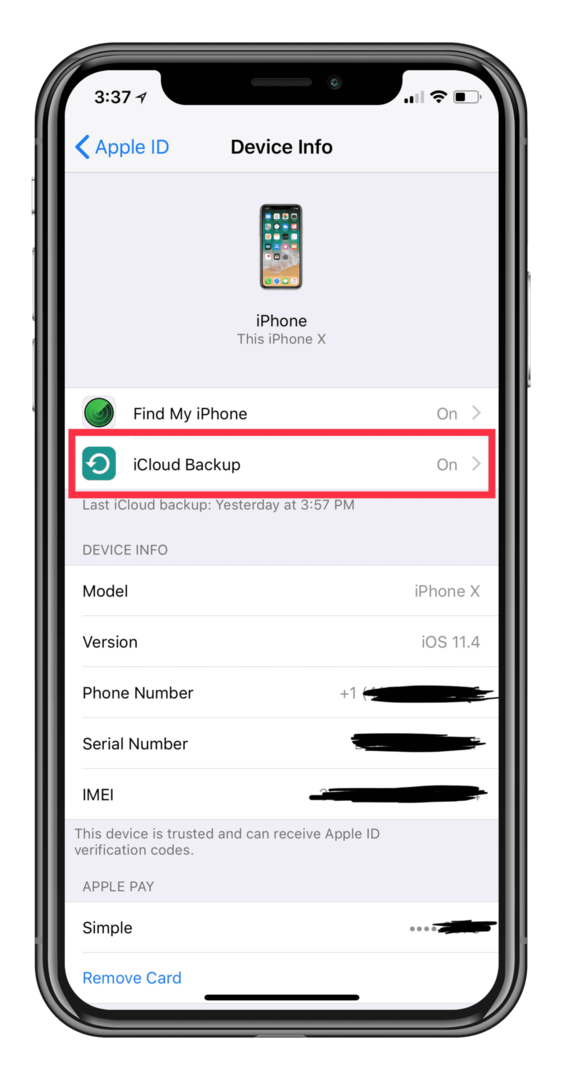
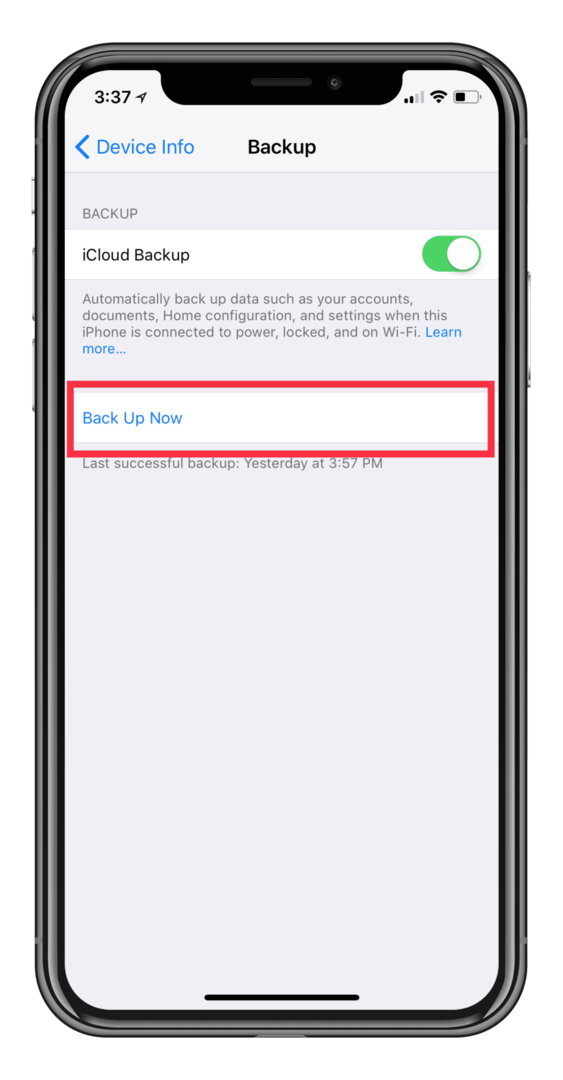
Перед сбросом настроек iPhone вам нужно выполнить несколько шагов. Первый из них - это резервное копирование, чтобы не потерять важные данные.
- Открыть настройки'
- Нажмите на свой Apple ID вверху
- Выберите свой iPhone из списка устройств.
- Нажмите «Резервное копирование iCloud».
- Нажмите «Создать резервную копию сейчас».
Шаг 2. Отключите функцию «Найти iPhone»
Это создаст резервную копию вашего устройства в iCloud, что упростит вашу жизнь, когда вы будете готовы к восстановлению после завершения сброса до заводских настроек.



Еще один шаг, который вам нужно сделать перед восстановлением заводских настроек, - это отключить функцию «Найти iPhone». Вот шаги, которые вам необходимо выполнить:
- Открыть настройки'
- Нажмите на свой Apple ID вверху
- Выберите свой iPhone из списка устройств.
- Нажмите «Найди мой iPhone».
- Выключить
- Введите пароль Apple ID
Шаг 3: вытрите все начисто


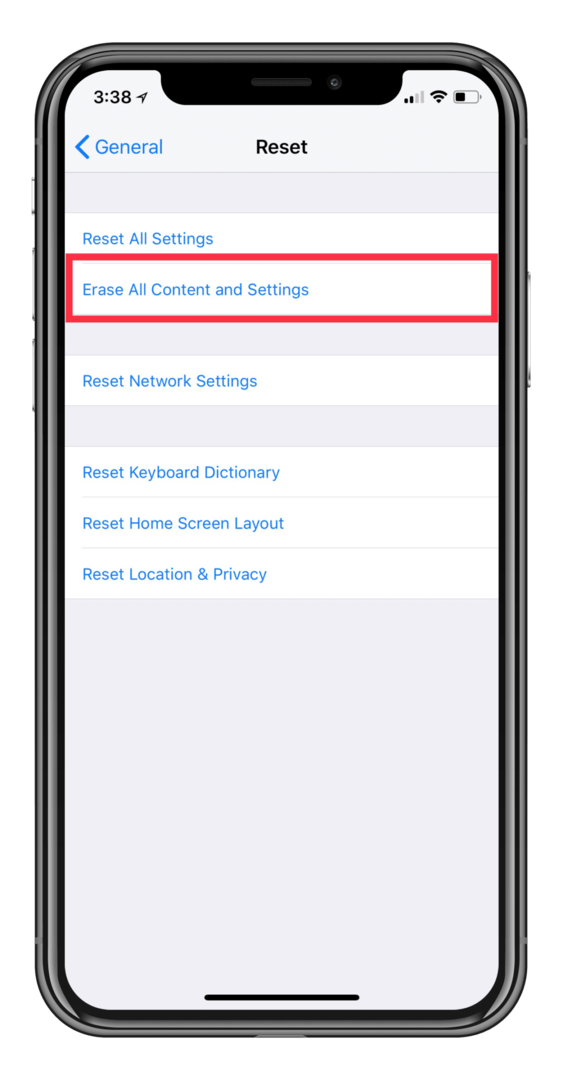
Теперь, когда эти шаги выполнены, вы можете приступить к восстановлению заводских настроек.
- Открыть настройки
- Выберите «Общие».
- Прокрутите вниз и нажмите «Сброс».
- Нажмите «Стереть все содержимое и настройки».
- Подтверждать
Этот процесс займет несколько минут, так как все будет удалено с вашего iPhone. После завершения вы можете начать с чистого листа или использовать резервную копию iCloud, которую вы создали перед сбросом настроек устройства.
Все, что вам нужно сделать, это выполнить шаги во время процесса введения и выбрать самую последнюю резервную копию. Хотя это самый радикальный шаг, он может быть тем, который все исправит и вернет ваш iPhone к нормальной работе.
Объединение вызовов не работает на iPhone, отключите вызовы по Wi-Fi
Одно важное замечание для пользователей iPhone, которые используют свой iPhone для конференц-связи и зависят от функции «Объединить вызовы» в приложении «Телефон». Мы обнаружили, что во многих случаях, когда у вас включена функция вызовов Wi-Fi, качество звука после вызовов слияния может быть довольно низким.
В некоторых случаях объединенные вызовы даже не отображаются в качестве опции, если у вас включена функция вызовов Wi-Fi.
Советы читателям
- Произведена перезагрузка маршрутизатора после обновления оператора связи или обновления iOS. Казалось, это сработало.
Эндрю - писатель-фрилансер, живущий на восточном побережье США.
На протяжении многих лет он писал для множества сайтов, включая iMore, Android Central, Phandroid и некоторые другие. Теперь он проводит свои дни, работая в компании HVAC, а по ночам подрабатывает писателем-фрилансером.